番茄ToDo怎么设置学霸模式?还不知道怎么设置的玩家们,下面好特游戏小编就为大家带来番茄ToDo学霸模式设置教程,接着往下看吧。
番茄ToDo设置学霸模式的步骤:
1、简单来说,想在番茄ToDo里开启学霸模式的话,用户们需要先在主页的右上角点击三个点按钮,从而唤起列表找到“学霸&严格模式”。
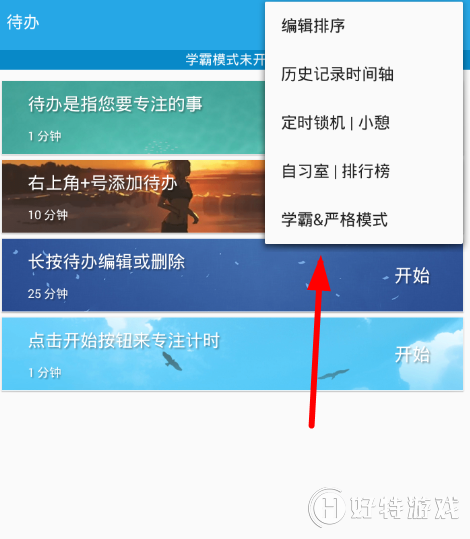
2、打开学霸&严格模式的列表后,我们就可以通过弹窗点击右侧的按钮开启学霸模式了,非常方便快捷!

3、由于开启学霸模式之后,番茄钟就会禁止打开其他的软件,大家还可以通过“学霸模式白名单”功能勾选应用,避免误拦截的情况。
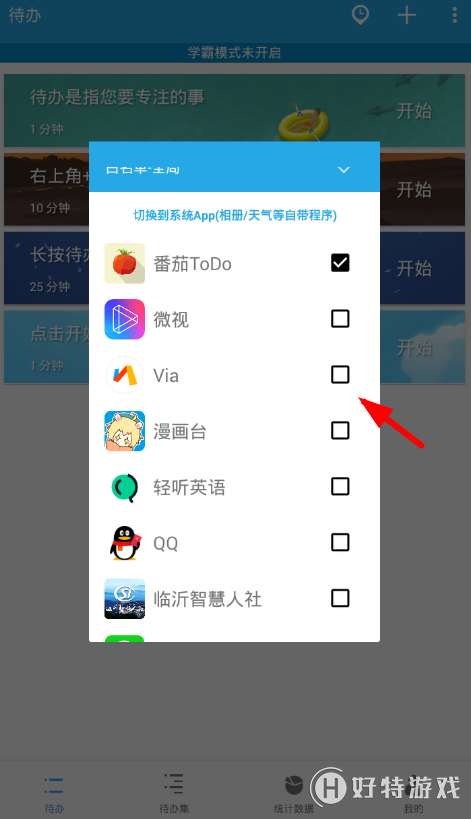
以上就是番茄ToDo怎么设置学霸模式? 番茄ToDo学霸模式设置教程全部内容,更多精彩请关注好特番茄todo专区,或者到百度上搜索“番茄todo好特”,第一时间掌握番茄todo最新动态!
小编推荐阅读